Sistema Nacional de Notificação de Incidentes e de Eventos Adversos
|
|
|
- Manoel Beltrão Rosa
- 5 Há anos
- Visualizações:
Transcrição
1 Sistema Nacional de Notificação de Incidentes e de Eventos Adversos Guia para Profissionais Notificadores Departamento da Qualidade na Saúde 1
2 (Esta página foi intencionalmente deixada em branco) 2
3 Sumário Introdução Sistema de Notificação Tipo de incidente Consequências para o doente Caraterísticas do doente Caraterísticas do incidente Fatores contribuintes Fatores atenuantes do dano Deteção Consequências para a organização Medidas de melhoria Ações para reduzir o risco Encerramento do registo Fim do processo de notificação Situações de erro Consulta de uma notificação Conclusão
4 (Esta página foi intencionalmente deixada em branco) 4
5 Introdução O objetivo principal de um sistema de notificação de incidentes e eventos adversos é o aumento da segurança do doente, através da aprendizagem contínua 1. A segurança do doente assenta na identificação dos riscos, na gestão e prevenção dos incidentes e eventos adversos, admitindo e aceitando que os mesmos podem ocorrer mas também que são, na maioria dos casos, evitáveis. O Sistema Nacional de Notificação de Incidentes e de Eventos Adversos (SNNIEA) é estruturado de acordo com as recomendações da Organização Mundial de Saúde e o Conselho da União Europeia, abrange todos os níveis e áreas de prestação de cuidados, e tem como objetivo dotar os cidadãos e os profissionais de saúde de uma ferramenta para a notificação e aprendizagem com o erro. O Sistema assenta em notificações feitas de forma voluntária, anónima, confidencial e não punitiva. Pretende-se com este Sistema evitar futuras ocorrências e encorajar os cidadãos e profissionais de cuidados de saúde a notificar os incidentes e eventos adversos com que tomem contacto. O Sistema permite à DGS recolher informação indispensável, a nível nacional, relativa à tipologia de incidentes e eventos adversos, para que sejam desenvolvidas as estratégias de intervenção prioritárias. As instituições, por seu lado, recebem informação relativa aos incidentes e eventos adversos aí ocorridos, permitindo a implementação de medidas corretoras e de melhoria, o acompanhamento e o feedback ao notificador e a todos os envolvidos, tendo por base o nível de informação disponibilizado na notificação. Este documento pretende apoiar os profissionais de saúde no preenchimento do Formulário de Notificação de Incidentes e de Eventos Adversos para 1 Recomendação do Conselho da União Europeia de 9 de junho de 2009 sobre a Segurança do Doente. 5
6 os Profissionais de Saúde, explicando os principais aspetos a considerar durante o preenchimento do mesmo. 6
7 1. Sistema de Notificação O SNNIEA está dividido em três grandes áreas: uma destinada ao cidadão, outra aos profissionais, ambas de acesso livre e uma terceira de acesso restrito, destinada aos gestores locais. A página de entrada para o Sistema é a que a figura 1 apresenta. Fig. 1 Página de entrada. 2 1 Esta página apresenta as seguintes áreas, assinaladas na figura 1 a sombreado: (1) Área de pesquisa de Estado das notificações : o SNNIEA atribui um código a cada notificação. Para saber em que estado está a notificação que fez, introduza o código que recebeu no final do processo de notificação. 7
8 (2) Área de Informação : o Sistema permite esclarecer alguns conceitos antes de se iniciar a notificação. Nesta página, há ainda a possibilidade de reencaminhar os cidadãos notificadores para a sua área específica. A área de notificação para os cidadãos recorre a menus mais simples e menos técnicos. Para iniciar a notificação é necessário premir o botão Sim. De seguida surgirá a página correspondente à Fig. 2. 8
9 Fig. 2 Primeira página de notificação As páginas de notificação do SNNIEA estão organizadas em três áreas distintas: (1) Área de introdução de dados: nesta área estão os menus de opção para descrever o incidente ou o evento adverso. (2) Área de Estado do processo de notificação: indica que etapas foram cumpridas e que etapas estão por cumprir. Este menu pode ter quatro 9
10 ou dez etapas no total, consoante o notificador opte por uma notificação reduzida ou uma notificação completa. O formulário de notificação completo é mais extenso por solicitar informação mais detalhada. Por defeito, o Sistema encaminha o profissional para o formulário reduzido. Se pretender o formulário completo a carregue em formulário de notificação completo. (3) Área do menu de navegação: este menu permite passar para a etapa seguinte ou recuar para a etapa anterior. Existem vários campos de preenchimento obrigatório (devidamente assinalados com o símbolo ) e sistemas de ajuda (identificados com o símbolo ) para facilitar o esclarecimento de qualquer dúvida. A primeira página de introdução de dados é que corresponde ao Tipo de incidente. 10
11 1.1 Tipo de incidente O primeiro passo é selecionar o tipo de incidente. Para tal bastará clicar no ícone respetivo, que apresentará, numa lista as categorias disponíveis. Fig. 3 Tipo de incidente. A categoria escolhida fica então registada. Após esta seleção, e para cada uma das opções, surgem no ecrã novas questões com campos que deverá selecionar tendo em conta o incidente ou evento adverso que está a notificar. 11
12 Fig. 4 Desdobramento de campos. Por exemplo, ao selecionar o Tipo de incidente Processo administrativo (admissão, referenciação, etc.), surgem no ecrã duas questões complementares específicas deste tipo de incidente. Estas questões complementares são necessárias para caraterizar, da forma mais explícita possível, o incidente ou evento adverso. De seguida surge a matriz de risco. Aqui é solicitado ao notificador que assinale a Gravidade que o incidente ou evento adverso originou, e a Probabilidade do incidente ou evento adverso voltar a ocorrer. Para tal, basta clicar o quadrado colorido que corresponda à sua opinião. O cruzamento destas duas informações produz, de forma automática um resultado que é apresentado abaixo da tabela, e que expressa a magnitude do risco, traduzida em Baixo, Moderado, Alto ou Extremo. No exemplo da Fig. 5, o cruzamento entre uma gravidade Moderado e uma Probabilidade Possível traduziu-se numa Magnitude de risco Alto. O entendimento que se faz da gravidade, nas diferentes categorias, é o seguinte: 1. Insignificante: para o doente o resultado do incidente ou evento é assintomático ou sem sintomas detetados e não necessitou de qualquer tratamento adicional; 2. Menor: o doente manifesta sintomas ligeiros, perda de funções ou danos mínimos ou intermédios de curta duração, sem necessidade de intervenção ou com uma intervenção mínima requerida; 12
13 3. Moderado: a consequência para o doente é sintomática, requerendo intervenção suplementar e/ou terapêutica adicional resultando em: a) aumento na estadia, ou; b) danos/perda de funções a longo prazo ou permanentes; 4. Importante: é necessária uma intervenção para salvar a vida ou grande intervenção médico/cirúrgica, resultando em: a) redução da esperança de vida, ou; b) grandes danos/perda de funções a longo prazo ou permanentes; 5. Catastrófico: no balanço das probabilidades, a morte foi causada ou antecipada a curto prazo, pelo evento adverso. Fig. 5 Tabela de gravidade e probabilidade. O entendimento que se faz da probabilidade, nas diferentes categorias, é o seguinte: 1. Raro: Possível, mas extremamente improvável de ocorrer, durante um determinado período de tempo ou durante a execução de uma tarefa; 2. Improvável: Não esperado ocorrer durante um determinado período de tempo ou durante a execução de uma tarefa; 3. Possível: Esperado ocorrer até uma vez ou num curto período de tempo associado a uma situação extraordinária; 13
14 4. Provável: Esperado ocorrer mais do que uma vez ou em curtos períodos de tempo. 5. Quase certo: Esperado ocorrer várias vezes ou em longos períodos de tempo. O Sistema só permitirá avançar para o quadro seguinte, após todos os campos obrigatórios estarem preenchidos. Caso tal não ocorra, o Sistema emite uma janela com a seguinte mensagem: Fig. 6 Mensagem de erro de campos obrigatórios. Após clicar em OK, poderá continuar a preencher as questões na página atual, e posteriormente passar para a página seguinte premindo o botão Seguinte. 14
15 1.2 Consequências para o doente Nesta página é solicitado que sejam indicados o tipo e o grau do dano que o incidente ou evento adverso causou ao doente. Para tal bastará clicar no campo respetivo e selecionar a opção correspondente. Fig. 7 Consequências para o doente. Para prosseguir, após ter assinalado as opções que considerar adequadas, bastará clicar em Seguinte. 15
16 1.3 Caraterísticas do doente Nesta página são recolhidas algumas caraterísticas relacionadas com o doente alvo do incidente ou evento adverso, nomeadamente, a idade, género e motivo do contacto com o serviço de saúde. O modo de interação é semelhante à página anterior, sendo necessário selecionar as opções respetivas. Fig. 8 Caraterísticas do doente. Podem ainda surgir, conforme a opção selecionada, diferentes opções de preenchimento adicionais. Por exemplo, se clicar em Data de nascimento, a página assume o seguinte aspeto: 16
17 Fig. 9 Idade ou data de nascimento. Para inserir a data, basta clicar no símbolo do calendário e selecionar a data pretendida. A opção Intervalo de idade abre uma lista de seleção por faixa etária: Fig. 10 Intervalo de idade. 17
18 De seguida será necessário identificar o género do doente envolvido, se o puder identificar. Se não for possível informar com precisão este aspeto escolha a opção Desconhecido. Fig. 11 Género. Quanto ao Motivo do contato com o serviço de saúde, é solicitado que seja preenchida a informação quanto à valência que originou a necessidade do doente se deslocar à instituição de saúde, surgindo também uma lista de seleção: Fig. 12 Motivo do contato. 18
19 Para prosseguir, após ter assinalado as opções que considerar adequadas, bastará carregar no botão Seguinte. 19
20 1.4 Caraterísticas do incidente Nesta página são recolhidas as caraterísticas relacionadas com o incidente ou evento adverso, nomeadamente: Localização (Unidade ou Serviço); Fase do processo; Especialidade envolvida; Pessoa que notifica; Pessoa envolvida; Data e hora do incidente ou evento adverso. Uma vez mais, podem ainda surgir, conforme a opção selecionada, diferentes opções complementares de preenchimento. Fig.13 Caraterísticas do incidente ou evento adverso - Localização. Em função da localização que selecionar podem ser colocadas outras questões complementares. No exemplo, após o tipo de instituição Hospital é-lhe pedido que identifique a valência hospitalar. 20
21 Fig.14 Características do incidente Valência hospitalar. Por vezes, pode ocorrer que o incidente ou evento adverso ocorra fora de um serviço clínico como um corredor, acesso ao hospital ou numa sala de espera. A figura 15 demonstra o conjunto de menus a selecionar para o comunicar. Fig. 15 Caraterísticas do incidente ou evento adverso Outras valências hospitalares. 21
22 O Sistema vai pedir que identifique a fase do processo em que o incidente ou evento adverso ocorreu. A primeira questão colocada informa sobre a situação do doente, se estava internado ou se se tratava de um doente em ambulatório. Fig. 16 Fase do processo. Ainda dentro da fase do processo é-lhe pedido que complemente a informação da questão anterior. No exemplo da figura 17 estão as opções para situação do doente internado. Fig. 17 Fase do processo Doente internado. O Sistema vai-lhe pedir que identifique a especialidade envolvida no incidente ou evento adverso. Esta será a especialidade que está associada à prestação dos cuidados de saúde, mesmo que a notificação não esteja relacionada com 22
23 uma falha num ato clínico. A figura 18 mostra parte da lista das especialidades do Sistema. Fig. 18 Especialidade envolvida. De seguida pedimos-lhe que identifique o seu grupo profissional. O Sistema está configurado de forma a permitir correr vários menus com as profissões que desenvolvem a sua atividade em instituições de cuidados de saúde. 23
24 Fig. 19 Pessoa que notifica. Ao escolher a opção Profissional de saúde, o Sistema apresenta a lista que consta na Fig. 20. Fig.20 Pessoa que notifica Profissional de saúde. Para a descrição da pessoa envolvida no incidente ou evento adverso o Sistema apresenta a opção de escolha que consta na figura
25 Fig.21 Pessoa envolvida. Se escolher a opção É a mesma pessoa que realiza a notificação, o Sistema remove o quadro correspondente a Indicar a pessoa envolvida, caso contrário, é-lhe pedido que proceda à indicação nos mesmos moldes em que foi feita a indicação da Pessoa que notifica. Para localizar o fato relatado no tempo o Sistema pede-lhe que indique a data e a hora. Se não souber precisar esta informação pode escolher Data desconhecida e/ou Hora desconhecida, conforme a figura
26 Fig.22 Data e hora do incidente ou evento adverso. A informação da hora e local são importantes para determinar o que realmente ocorreu e para que o Gestor Local possa determinar mais facilmente a validade do relato. Depois de preencher todos os quadros obrigatórios, e os facultativos que deseja, carregue no botão Seguinte. 26
27 1.5 Fatores contribuintes Nesta página são recolhidas informações relativas aos fatores que contribuíram para o incidente ou o evento adverso, agrupadas em áreas distintas: Fatores relacionados com as pessoas da instituição de saúde Fatores relacionados com o doente Fatores do ambiente trabalho Fatores organizacionais do serviço As questões deste grupo são facultativas. Se não tiver informação para fornecer em relação a todas os fatores forneça apenas a que souber. A primeira informação que pode fornecer é sobre os fatores cognitivos. A figura 23 ilustra as opções que o Sistema disponibiliza. Fig. 23 Fatores contribuintes. Para os Fatores relacionados com a execução o Sistema coloca as categorias descritas na figura
28 Fig. 24 Fatores relacionados com a execução. A figura 25 mostra as opções para o relato dos fatores relacionados com o comportamento. Fig. 25 Fatores relacionados com o comportamento. 28
29 Para a comunicação o Sistema fornece o quadro de opções da figura 26. Fig. 26 Fatores relacionados com a comunicação. Em conformidade com a Classificação Internacional sobre a Segurança do Doente (CISD), da Organização Mundial de Saúde, os quadros dos Fatores relacionados com as pessoas da instituição de saúde e Fatores relacionados com o doente contêm o mesmo conjunto de opções. O grupo de questões seguintes está relacionado com os fatores ambientais de trabalho. Uma vez mais aconselha-se a leitura da CISD para enquadrar as diferentes opções. 29
30 Fig. 27 Fatores do ambiente trabalho. Finalmente, no que diz respeito aos fatores contribuintes, o Sistema pede-lhe informação sobre a organização do serviço. Fig. 28 Fatores organizacionais do serviço. Para prosseguir, após ter assinalado as opções que considerar adequadas, bastará clicar em Seguinte. 30
31 1.6 Fatores atenuantes do dano Nesta página são recolhidas informações relativas aos fatores que contribuíram para atenuar o dano. Como na página anterior este grupo de questões é de resposta facultativa. O Sistema disponibiliza as opções relacionadas com o doente expostas na figura 29. Fig. 29 Fatores atenuantes do dano. As opções relacionadas com as pessoas da instituição estão descritas na figura
32 Fig.30 Relacionadas com as pessoas da instituição de saúde. O Sistema apresenta as opções relacionadas com a organização ou o serviço que constam na figura 31. Fig.31 Fatores relacionados com a organização/serviço. 32
33 Por fim, no que diz respeito a esta página, resta indicar os fatores relacionados com um agente que esteja do ambiente físico, ou causador de Infeção Associada aos Cuidados de Saúde, ou terapêutico ou, finalmente, um agente relacionado com o uso de equipamento. Fig. 32 Fatores relacionados com um determinado agente. Para prosseguir, após ter assinalado as opções que considerar adequadas, bastará pressionar o botão Seguinte. 33
34 1.7 Deteção Nesta página são recolhidas informações relativas aos fatores que contribuíram para a deteção do incidente ou evento adverso. Fig. 33 Deteção. Ao escolher É a mesma pessoa que notifica ou É a mesma pessoa que está envolvida o Sistema retira o quadro relativo à identificação da pessoa que deteta o incidente ou evento adverso, conforme ilustra a figura
35 Fig.34 Deteção É a mesma pessoa que notifica. A identificação da pessoa que efetua a deteção é feita nos mesmos moldes dos quadros relativos à pessoa que notifica e à pessoa envolvida no incidente, acima descritos. Na figura 35 mostramos como comunicar quando a deteção foi realizada pelo próprio doente, outro doente, familiar, voluntário ou por um tutor. Fig.35 Deteção Pessoa que deteta o incidente ou evento adverso. 35
36 Na figura 36 descrevem-se as diferentes opções para assinalar o processo que levou à deteção do incidente ou evento adverso. Fig. 36 Deteção Processo. Para prosseguir, após ter assinalado as opções que considerar adequadas, bastará carregando no botão Seguinte. 36
37 1.8 Consequências para a organização Nesta página são recolhidas informações relativas às consequências para a organização da ocorrência deste incidente ou evento adverso. Fig. 37 Consequências para a organização. Se, por exemplo, escolher Aumento dos recursos necessários para o doente, uma situação frequente se ocorrerem danos para o doente, o sistema vai apresentar o ecrã com na figura
38 Fig. 38 Consequência para a organização Aumento dos recursos necessários para o doente. Para prosseguir, após ter assinalado as opções que considerar adequadas, bastará pressione o botão Seguinte. 38
39 1.9 Medidas de melhoria Nesta página são recolhidas informações relativas às medidas de melhoria implementadas relacionadas com o incidente ou evento adverso. Tem um menu para as medidas relacionadas com o doente (figura 39) e outro para as que se relacionam com a organização (figura 40). Fig. 39 Medidas de melhoria relacionadas como doente. 39
40 Fig. 40 Medidas de melhoria relacionadas como a organização. Para prosseguir, após ter assinalado as opções que considerar adequadas, bastará carregue no botão Seguinte. 40
41 1.10 Ações para reduzir o risco Esta é a última fase do processo, onde se recolhe informação relativa às medidas adotadas para reduzir o risco relacionado com o incidente ou evento adverso. Fig. 41 Ações para reduzir o risco. Os menus que o Sistema oferece para os Fatores do doente são os seguintes: 41
42 Fig. 42 Ações para reduzir o risco Fatores do doente. Para os Fatores das pessoas da instituição há as seguintes opções para descrever o incidente ou evento adverso. Fig. 43 Ações para reduzir o risco Fatores das pessoas da instituição. Para os fatores relacionados com o ambiente da organização o Sistema disponibiliza as opções que estão na figura
43 Fig. 44 Ações para reduzir o risco Fatores organizacionais do ambiente. Este quadro conclui a introdução de informação descritiva sobre o incidente ou evento adverso. 43
44 1.11 Encerramento do registo É necessário identificar em que instituição ocorreu o incidente ou evento adverso. Fig. 45 Instituição de saúde. Para tal deverá carregar no botão Selecionar uma Unidade de saúde. Ao carregar neste botão surge uma janela de pesquisa (Fig. 46) onde se encontram listadas todas as instituições prestadoras de cuidados de saúde existentes em Portugal. Para facilitar a identificar a instituição a que associar o incidente ou evento adverso o Sistema permite uma pesquisa rápida. Se, por exemplo, o relato diz respeito a um hospital do Distrito de Santarém, escreva Hospital no espaço do Nome da instituição de saúde e Santarém no espaço do Distrito. O resultado da pesquisa é o que se apresenta na figura 46. A figura 47 mostra o resultado desta pesquisa. Se por qualquer motivo necessitar de repetir a pesquisa e carregar outros dados, basta carregar no botão Apagar. 44
45 Fig. 46 Pesquisa de instituição de saúde. 45
46 Fig. 47 Resultado de pesquisa de instituição de saúde. Finalmente, e após clicar em Finalizar o processo de notificação surge a janela final do processo de notificação. 46
47 1.12 Fim do processo de notificação Depois de cumpridas todas as etapas obrigatórias de uma comunicação de incidente ou evento adverso, o Sistema leva-o para a página final. O sistema atribui automaticamente um Localizador (código alfanumérico único que identifica a notificação efetuada). Com este código poderá consultar na aplicação o estado em que se encontra a notificação efetuada. É, por isso, fundamental que registe o código num local seguro ou, em alternativa, que o imprima carregando no botão Imprimir Localizador. ATENÇÃO: Se não registar este código já não lhe será possível acompanhar a evolução do estado desta notificação. Fig. 48 Fim do processo, localizador. 47
48 É possível avançar para a notificação de um novo incidente ou evento adverso, bastando para tal carregar no botão Notificar um novo incidente. Nesta página estão também os botões Gerir SNNIEA e Gerar relatório. Estes comandos destinam-se aos gestores locais da instituição a que ficou associado o relato. Os gestores locais do Sistema são os responsáveis pelo tratamento dos relatos e são as únicas pessoas que possuem o código de acesso específico associado à sua instituição. 48
49 1.13 Situações de erro Embora o Sistema permita alguma flexibilidade a percorrer as diferentes páginas, caso interrompa a notificação de um incidente ou evento adverso antes do seu término, ou se por algum motivo estiver muito tempo sem interagir com o Sistema, receberá uma mensagem semelhante à da figura abaixo, e terá de reiniciar o processo de notificação desde o início. Fig. 49 Mensagem de erro. 49
50 1.14 Consulta de uma notificação O Sistema permite a quem tiver um localizador consultar o estado de análise de um relato. Fig. 50 Consulta de um relato. Depois de colocar o localizador no espaço assinalado pressione o botão Consultar. O Sistema vai mostrar uma página correspondente à da figura
51 Fig. 51 Estado de notificações. Uma notificação Recebida foi carregada para a base de dados sem falhas. Se estiver assinalada Em Estudo isto significa que a instituição validou o relato e iniciou a análise do mesmo. Um relato que está tem Propostas de medidas corretivas ficou associado a um plano de melhoria do sistema. Um relato Resolvido fez todo o percurso anteriormente descrito, com implementação do plano de melhoria implementado e ficou encerrado. Se o sistema apresentar a página como a que consta da figura 52 pode ter ocorrido uma de duas situações: ou há uma falha no Sistema, ou o gestor local decidiu eliminar o seu relato. Se esta mensagem surgir, tente introduzir o 51
52 localizador do relato mais tarde, se o problema persistir pode contatar o número telefónico que consta na mensagem para confirmar o que ocorreu. O fato do seu registo ser eliminado do sistema pode ocorrer porque gestor local recebeu várias notificações realizadas por diferentes pessoas do mesmo incidente ou evento adverso. Neste caso o gestor teve que eliminar as notificações redundantes e manter apenas uma no Sistema. Fig. 52 Localizador sem notificação associada no sistema. 52
53 Conclusão A notificação é uma atividade voluntária do profissional e/ou o cidadão com vista ao desenvolvimento de uma análise causal e à tomada de medidas corretivas sistémicas para evitar que situações geradoras de dano, real ou potencial, se venham a repetir. O desafio que agora se coloca aos profissionais e aos cidadãos é o de notificar para permitir que os incidente e os eventos que presenciaram sejam analisados e não possam repetir-se com outros utentes em condições semelhantes. A implementação de boas práticas a nível local e a sua disseminação promove a criação de ambientes cada vez mais seguros para a prestação de cuidados de saúde. 53
Sistema Nacional de Notificação de Incidentes e de Eventos Adversos. Guia para Cidadãos Notificadores. Departamento da Qualidade na Saúde
 Sistema Nacional de Notificação de Incidentes e de Eventos Adversos Guia para Cidadãos Notificadores Departamento da Qualidade na Saúde 1 (Esta página foi intencionalmente deixada em branco) 2 Sumário
Sistema Nacional de Notificação de Incidentes e de Eventos Adversos Guia para Cidadãos Notificadores Departamento da Qualidade na Saúde 1 (Esta página foi intencionalmente deixada em branco) 2 Sumário
SISTEMA NACIONAL DE NOTIFICAÇÃO
 SISTEMA NACIONAL DE NOTIFICAÇÃO Departamento da Qualidade na Saúde Manual do Cidadão Notificador 2/38 Índice Introdução... 4 Sistema de Notificação... 5 A. Tipologias de Incidente... 15 1. Tipologia de
SISTEMA NACIONAL DE NOTIFICAÇÃO Departamento da Qualidade na Saúde Manual do Cidadão Notificador 2/38 Índice Introdução... 4 Sistema de Notificação... 5 A. Tipologias de Incidente... 15 1. Tipologia de
SISTEMA NACIONAL DE NOTIFICAÇÃO
 SISTEMA NACIONAL DE NOTIFICAÇÃO Departamento da Qualidade na Saúde Manual do Gestor Local 2/22 Índice Introdução... 5 Acesso à Área Reservada... 6 Notificações Submetidas... 8 Notificações Validadas...
SISTEMA NACIONAL DE NOTIFICAÇÃO Departamento da Qualidade na Saúde Manual do Gestor Local 2/22 Índice Introdução... 5 Acesso à Área Reservada... 6 Notificações Submetidas... 8 Notificações Validadas...
Sistema Nacional de Notificação de Incidentes e de Eventos Adversos
 Sistema Nacional de Notificação de Incidentes e de Eventos Adversos Guia para os gestores locais Departamento da Qualidade na Saúde 1 (Esta página foi intencionalmente deixada em branco) 2 Sumário Introdução...
Sistema Nacional de Notificação de Incidentes e de Eventos Adversos Guia para os gestores locais Departamento da Qualidade na Saúde 1 (Esta página foi intencionalmente deixada em branco) 2 Sumário Introdução...
MANUAL PARA COLOCAÇÃO DE SERVIÇOS À VENDA NO SMARTFARMER
 MANUAL PARA COLOCAÇÃO DE SERVIÇOS À VENDA NO SMARTFARMER Esta funcionalidade é destinada aos Prestadores de Serviços que estão registados no SmartFarmer. NOTA: Se o seu serviço é de transportes/entregas,
MANUAL PARA COLOCAÇÃO DE SERVIÇOS À VENDA NO SMARTFARMER Esta funcionalidade é destinada aos Prestadores de Serviços que estão registados no SmartFarmer. NOTA: Se o seu serviço é de transportes/entregas,
SClínico-CSP / ACC. Manual do utilizador
 SClínico-CSP / ACC Manual do utilizador Módulo ACC - Setembro 2016 Este trabalho não pode ser reproduzido ou divulgado, na íntegra ou em parte, a terceiros nem utilizado para outros fins que não aqueles
SClínico-CSP / ACC Manual do utilizador Módulo ACC - Setembro 2016 Este trabalho não pode ser reproduzido ou divulgado, na íntegra ou em parte, a terceiros nem utilizado para outros fins que não aqueles
Manual de apoio ao utilizador. IMT Instituto da Mobilidade e dos Transportes, I.P. Av. Das Forças Armadas, LISBOA V
 Manual de apoio ao utilizador 1 Índice 1. INTRODUÇÃO... 3 2. REGISTO NO PORTAL... 3 3. REGISTO DO PEDIDO... 7 4. MENUS DISPONÍVEIS... 13 2 1. INTRODUÇÃO Este documento destina-se aos utilizadores do IMTOnline
Manual de apoio ao utilizador 1 Índice 1. INTRODUÇÃO... 3 2. REGISTO NO PORTAL... 3 3. REGISTO DO PEDIDO... 7 4. MENUS DISPONÍVEIS... 13 2 1. INTRODUÇÃO Este documento destina-se aos utilizadores do IMTOnline
Manual de apoio ao utilizador
 Manual de apoio ao utilizador Área de condutores 1 ÍNDICE Página 1. INTRODUÇÃO 2 2. REGISTO NOS SERVIÇOS ONLINE 2 3. REGISTO DO PEDIDO 7 Inserção de avaliação psicológica 10 Confirmação dos dados apresentados
Manual de apoio ao utilizador Área de condutores 1 ÍNDICE Página 1. INTRODUÇÃO 2 2. REGISTO NOS SERVIÇOS ONLINE 2 3. REGISTO DO PEDIDO 7 Inserção de avaliação psicológica 10 Confirmação dos dados apresentados
Aviso de Propriedade e Confidencialidade. Este documento é propriedade do INFARMED, I.P., e toda a informação nele incluído é confidencial.
 Aviso de Propriedade e Confidencialidade Este documento é propriedade do INFARMED, I.P., e toda a informação nele incluído é confidencial. A distribuição ou reprodução deste documento, para além dos fins
Aviso de Propriedade e Confidencialidade Este documento é propriedade do INFARMED, I.P., e toda a informação nele incluído é confidencial. A distribuição ou reprodução deste documento, para além dos fins
S I S T E M A I N T E G R A D O D E L I C E N C I A M E N T O D O A M B I E N T E
 S I S T E M A I N T E G R A D O D E L I C E N C I A M E N T O D O A M B I E N T E M A N U A L D A P L ATA F O R M A D E L I C E N C I A M E N T O O N L I N E O U T U B R O 2 0 1 2 [ EDITAR OS DADOS DE
S I S T E M A I N T E G R A D O D E L I C E N C I A M E N T O D O A M B I E N T E M A N U A L D A P L ATA F O R M A D E L I C E N C I A M E N T O O N L I N E O U T U B R O 2 0 1 2 [ EDITAR OS DADOS DE
AGRUPAMENTO DE ESCOLAS DE ANTÓNIO FEIJÓ
 AGRUPAMENTO DE ESCOLAS DE ANTÓNIO FEIJÓ GIAE Online MANUAL ENCARREGADOS DE EDUCAÇÃO Pág. 1 de 17 ÍNDICE INTRODUÇÃO... 4 SOBRE O MANUAL... 4 Nomenclaturas... 4 Versão... 4 ACESSO... 4 MENU... 5 1- Inicio...
AGRUPAMENTO DE ESCOLAS DE ANTÓNIO FEIJÓ GIAE Online MANUAL ENCARREGADOS DE EDUCAÇÃO Pág. 1 de 17 ÍNDICE INTRODUÇÃO... 4 SOBRE O MANUAL... 4 Nomenclaturas... 4 Versão... 4 ACESSO... 4 MENU... 5 1- Inicio...
SIGEF Portal Organismo. Manual de utilizador v
 SIGEF Portal Organismo Manual de utilizador v.201611.07 Índice 1. Introdução... 4 2. O Portal... 5 2.1. Login... 5 2.2. Registo de Organismo... 6 2.3. Chave de validação para ativar registo... 8 2.4. Atualização
SIGEF Portal Organismo Manual de utilizador v.201611.07 Índice 1. Introdução... 4 2. O Portal... 5 2.1. Login... 5 2.2. Registo de Organismo... 6 2.3. Chave de validação para ativar registo... 8 2.4. Atualização
Manual de apoio ao utilizador
 Manual de apoio ao utilizador Área de condutores 1 ÍNDICE Página 1. INTRODUÇÃO 3 2. REGISTO NOS SERVIÇOS ONLINE 3 3. REGISTO DO PEDIDO 7 Inserção de avaliação psicológica 10 Confirmação dos dados apresentados
Manual de apoio ao utilizador Área de condutores 1 ÍNDICE Página 1. INTRODUÇÃO 3 2. REGISTO NOS SERVIÇOS ONLINE 3 3. REGISTO DO PEDIDO 7 Inserção de avaliação psicológica 10 Confirmação dos dados apresentados
PDR2020 Manual do Balcão - Pedidos de Alteração
 PDR2020 Manual do Balcão - Pedidos de Alteração Versão 1.0 Data última alteração 03-01-2017 Página 1/24 Índice 1 Introdução... 4 2 Pedidos de Alteração... 4 2.1 Criar um pedido de alteração... 4 2.2 Alteração
PDR2020 Manual do Balcão - Pedidos de Alteração Versão 1.0 Data última alteração 03-01-2017 Página 1/24 Índice 1 Introdução... 4 2 Pedidos de Alteração... 4 2.1 Criar um pedido de alteração... 4 2.2 Alteração
HS-SGICM. Manual do Utilizador HS-SGICM - MANUAL DE FORMAÇÃO DOCUMENTO N.º CLIENTE ÁREA PEDIDOS DE SERVIÇOS DATA: FORMAÇÃO VERSÃO: 2.
 HS-SGICM - MANUAL DE FORMAÇÃO DOCUMENTO N.º CLIENTE ÁREA ELABORADO POR PEDIDOS DE SERVIÇOS FORMAÇÃO GLINTT -HS DATA: 2010-06-11 VERSÃO: 2.0 HS-SGICM Manual do Utilizador Confidencial, para uso no âmbito
HS-SGICM - MANUAL DE FORMAÇÃO DOCUMENTO N.º CLIENTE ÁREA ELABORADO POR PEDIDOS DE SERVIÇOS FORMAÇÃO GLINTT -HS DATA: 2010-06-11 VERSÃO: 2.0 HS-SGICM Manual do Utilizador Confidencial, para uso no âmbito
Loja Para Todos. Guia de Apoio à Candidatura Online
 Loja Para Todos Recomendações gerais: Consultar o Guião e as Perguntas Frequentes - FAQ disponíveis no sítio eletrónico http://rehabitarlisboa.cm-lisboa.pt, menu COMO FAZER / Loja Para Todos ; Ter em atenção
Loja Para Todos Recomendações gerais: Consultar o Guião e as Perguntas Frequentes - FAQ disponíveis no sítio eletrónico http://rehabitarlisboa.cm-lisboa.pt, menu COMO FAZER / Loja Para Todos ; Ter em atenção
Portal CAUL. Manual de Utilizador. Certificado de Autorização de Utilização de Lote. Versão 1.0 Página 1 de 39
 Portal CAUL Certificado de Autorização de Utilização de Lote Manual de Utilizador Versão 1.0 Página 1 de 39 Índice 1 Resumo da Aplicação... 3 1.1 Sobre este documento... 3 2 Níveis de Acesso... 4 2.1 Perfil:
Portal CAUL Certificado de Autorização de Utilização de Lote Manual de Utilizador Versão 1.0 Página 1 de 39 Índice 1 Resumo da Aplicação... 3 1.1 Sobre este documento... 3 2 Níveis de Acesso... 4 2.1 Perfil:
online > Através de formulário > ComoCartãodeCidadão > Associação do Cartão de Cidadão 1. Aderir ao serviço
 online 1. Aderir ao serviço > Através de formulário > ComoCartãodeCidadão > Associação do Cartão de Cidadão 2. Navegar no BAV > Autenticação no BAV > Navegação nos menus > Localização de informação e formulários
online 1. Aderir ao serviço > Através de formulário > ComoCartãodeCidadão > Associação do Cartão de Cidadão 2. Navegar no BAV > Autenticação no BAV > Navegação nos menus > Localização de informação e formulários
Manual de Autoavaliação
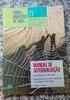 Índice 1 Objetivo... 3 2 Pré-requisitos e acesso ao sistema... 3 2.1 Pré-requisitos... 3 2.2 Acesso ao sistema... 3 3 Primeiro Passo da Autoavaliação verificar se o avaliador já registou data de aceitação...
Índice 1 Objetivo... 3 2 Pré-requisitos e acesso ao sistema... 3 2.1 Pré-requisitos... 3 2.2 Acesso ao sistema... 3 3 Primeiro Passo da Autoavaliação verificar se o avaliador já registou data de aceitação...
Manual de apoio ao utilizador. IMT Instituto da Mobilidade e dos Transportes, I.P. Av. Das Forças Armadas, LISBOA V
 Manual de apoio ao utilizador 1 INDÍCE Página 1. INTRODUÇÃO 2 2. REGISTO NO PORTAL 2 3. REGISTO DO PEDIDO 7 Inserção do atestado médico 10 Confirmação dos dados apresentados 10 4. PEDIDOS EM ESTADO REGISTADO
Manual de apoio ao utilizador 1 INDÍCE Página 1. INTRODUÇÃO 2 2. REGISTO NO PORTAL 2 3. REGISTO DO PEDIDO 7 Inserção do atestado médico 10 Confirmação dos dados apresentados 10 4. PEDIDOS EM ESTADO REGISTADO
EMPREGO JOVEM ATIVO. Guia de Apoio à apresentação de candidaturas
 EMPREGO JOVEM ATIVO Guia de Apoio à apresentação de candidaturas Atualizado em 23.08.2018 ÍNDICE 1. Procedimentos de candidatura... 3 1.1 Efetuar o registo da entidade e do representante no portal iefponline...
EMPREGO JOVEM ATIVO Guia de Apoio à apresentação de candidaturas Atualizado em 23.08.2018 ÍNDICE 1. Procedimentos de candidatura... 3 1.1 Efetuar o registo da entidade e do representante no portal iefponline...
MANUAL DO UTILIZADOR
 Ano de referência MANUAL DO UTILIZADOR Aplicação para Preenchimento NOTA: Sempre que possível, as alterações relativas ao documento vigente no ano anterior serão assinaladas com cor diferente. 1 2 Índice
Ano de referência MANUAL DO UTILIZADOR Aplicação para Preenchimento NOTA: Sempre que possível, as alterações relativas ao documento vigente no ano anterior serão assinaladas com cor diferente. 1 2 Índice
Inscrição nos Internatos Médicos
 Manual Técnico de Utilização Inscrição nos Internatos Médicos Concurso IM 2016 ELABORADO POR: VERIFICADO PO R: APROVADO PO R: VERSÃO:5 P.1/16 Capítulo 1 1. Estrutura do Manual ELABORADO POR: VERIFICADO
Manual Técnico de Utilização Inscrição nos Internatos Médicos Concurso IM 2016 ELABORADO POR: VERIFICADO PO R: APROVADO PO R: VERSÃO:5 P.1/16 Capítulo 1 1. Estrutura do Manual ELABORADO POR: VERIFICADO
Regresso a Portugal Guia de Apoio
 Guia de Apoio Versão 1 2019.04.30 SERVIÇOS ONLINE - IEFPONLINE O Portal iefponline disponibiliza aos cidadãos portugueses residentes no estrangeiro o acesso a vários serviços que permitem a inscrição para
Guia de Apoio Versão 1 2019.04.30 SERVIÇOS ONLINE - IEFPONLINE O Portal iefponline disponibiliza aos cidadãos portugueses residentes no estrangeiro o acesso a vários serviços que permitem a inscrição para
Manual de Utilizador. Documento de Apoio. (Versão Janeiro 2019)
 Manual de Utilizador Documento de Apoio (Versão Janeiro 2019) Índice 1. O que é o myalfaloc? 3 2. Os diferentes tipos de perfil de utilizador 4 2.1 Administrador da conta 4 2.2 Financeiro da conta 4 2.3
Manual de Utilizador Documento de Apoio (Versão Janeiro 2019) Índice 1. O que é o myalfaloc? 3 2. Os diferentes tipos de perfil de utilizador 4 2.1 Administrador da conta 4 2.2 Financeiro da conta 4 2.3
Guia de Apoio à Candidatura Online
 Recomendações gerais: Consultar as Normas e as Perguntas Frequentes - FAQ disponíveis no sítio eletrónico http://rehabitarlisboa.cm-lisboa.pt, menu COMO FAZER / Programa O Bairro (Com)vida ; Certificar-se
Recomendações gerais: Consultar as Normas e as Perguntas Frequentes - FAQ disponíveis no sítio eletrónico http://rehabitarlisboa.cm-lisboa.pt, menu COMO FAZER / Programa O Bairro (Com)vida ; Certificar-se
Plataforma de submissa o de Petiço es, Iniciativas Legislativas de Cidada os e Iniciativas de Referendo. Manual do Utilizador
 Plataforma de submissa o de Petiço es, Iniciativas Legislativas de Cidada os e Iniciativas de Referendo Manual do Utilizador Glossário AR Assembleia da República ILC Iniciativas Legislativas de Cidadãos
Plataforma de submissa o de Petiço es, Iniciativas Legislativas de Cidada os e Iniciativas de Referendo Manual do Utilizador Glossário AR Assembleia da República ILC Iniciativas Legislativas de Cidadãos
BALCÃO 2020 ORIENTAÇÕES DE APOIO PARA REGISTO DE MAPAS DE QUANTIDADES E AUTOS DE MEDIÇÃO
 BALCÃO 2020 ORIENTAÇÕES DE APOIO PARA REGISTO DE MAPAS DE QUANTIDADES E AUTOS DE MEDIÇÃO ÍNDICE Enquadramento... 4 Passo-a-Passo... 4 1. Importação do Mapa de Quantidades... 5 2. Registo do Auto de Medição...
BALCÃO 2020 ORIENTAÇÕES DE APOIO PARA REGISTO DE MAPAS DE QUANTIDADES E AUTOS DE MEDIÇÃO ÍNDICE Enquadramento... 4 Passo-a-Passo... 4 1. Importação do Mapa de Quantidades... 5 2. Registo do Auto de Medição...
Versão
 Versão 5.0.1 20.06.17 Índice 1. Registo de Novos Membros... 3 2. Membros» Fazer Login... 3 2.1. Dificuldades com o Login... 3 3. Funcionalidades Disponibilizadas... 4 3.1. Ver/Editar Dados Pessoais...
Versão 5.0.1 20.06.17 Índice 1. Registo de Novos Membros... 3 2. Membros» Fazer Login... 3 2.1. Dificuldades com o Login... 3 3. Funcionalidades Disponibilizadas... 4 3.1. Ver/Editar Dados Pessoais...
ADSE DIRETA. Manual de Utilização para Prestadores da Rede
 ADSE DIRETA Manual de Utilização para Prestadores da Rede 15/03/2019 ÍNDICE ADSE Direta... 3 Serviços Disponíveis... 4 Atendimento Online... 5 Dados do prestador... 5 Atualizar/Propor Locais de Prestação...
ADSE DIRETA Manual de Utilização para Prestadores da Rede 15/03/2019 ÍNDICE ADSE Direta... 3 Serviços Disponíveis... 4 Atendimento Online... 5 Dados do prestador... 5 Atualizar/Propor Locais de Prestação...
flytap Fale Connosco Como fazer uma reclamação
 flytap Fale Connosco Como fazer uma reclamação Para fazer uma reclamação e comunicar connosco uma experiência menos positiva, basta seguir este passo a passo de como pode apresentar uma reclamação no nosso
flytap Fale Connosco Como fazer uma reclamação Para fazer uma reclamação e comunicar connosco uma experiência menos positiva, basta seguir este passo a passo de como pode apresentar uma reclamação no nosso
Como agendar um ato consular?
 Consulado Geral de Portugal em Luanda Av. De Portugal,nº50, 1º Andar, Luanda Como agendar um ato consular? Manual do Utilizador 1 Aceder ao website: www.portaldascomunidades.mne.pt 2 Selecionar a opção
Consulado Geral de Portugal em Luanda Av. De Portugal,nº50, 1º Andar, Luanda Como agendar um ato consular? Manual do Utilizador 1 Aceder ao website: www.portaldascomunidades.mne.pt 2 Selecionar a opção
EXTRANET VALORFITO PONTOS DE RETOMA
 INTRODUÇÃO Pretende-se com esta plataforma gerir embalagens de produtos fitofarmacêuticos, desde a sua receção à recolha, bem como material suplementar. Para o efeito, esta plataforma está dividida em
INTRODUÇÃO Pretende-se com esta plataforma gerir embalagens de produtos fitofarmacêuticos, desde a sua receção à recolha, bem como material suplementar. Para o efeito, esta plataforma está dividida em
Guia de Utilização. Entidades Prescritoras Nova Encomenda. Versão 2 agosto 2017
 Guia de Utilização Entidades Prescritoras Nova Encomenda Versão 2 agosto 2017 Nova Encomenda Uma vez criada a entidade prescritora e associados os seus membros no Portal, o utilizador da entidade, com
Guia de Utilização Entidades Prescritoras Nova Encomenda Versão 2 agosto 2017 Nova Encomenda Uma vez criada a entidade prescritora e associados os seus membros no Portal, o utilizador da entidade, com
Perguntas Frequentes (FAQ)
 1. Quando acedo ao módulo do ACC é gerado um aviso e diz que não é possível emitir o atestado: Esta é uma mensagem de aviso, não é um erro. Para a emissão de um Atestado Médico, a identificação do NIF
1. Quando acedo ao módulo do ACC é gerado um aviso e diz que não é possível emitir o atestado: Esta é uma mensagem de aviso, não é um erro. Para a emissão de um Atestado Médico, a identificação do NIF
Manual de Apoio. Inscrição no Internato Médico. Concurso IM Departamento de Recursos Humanos Manual de Apoio Inscrição no Internato Médico
 Manual de Apoio Inscrição no Internato Médico Concurso IM 2017 Página 1 de 14 Capítulo Departamento de Recursos Humanos 1 1. Estrutura do Manual Página 2 de 14 1.1 Introdução O presente manual descreve
Manual de Apoio Inscrição no Internato Médico Concurso IM 2017 Página 1 de 14 Capítulo Departamento de Recursos Humanos 1 1. Estrutura do Manual Página 2 de 14 1.1 Introdução O presente manual descreve
Portal do Mandatário. Perguntas Frequentes
 Portal do Mandatário Perguntas Frequentes O que posso fazer através do Portal do Mandatário? Como posso entrar no Portal do Mandatário? Qual a diferença entre Os meus Processos e As minhas Peças Processuais?
Portal do Mandatário Perguntas Frequentes O que posso fazer através do Portal do Mandatário? Como posso entrar no Portal do Mandatário? Qual a diferença entre Os meus Processos e As minhas Peças Processuais?
Perfil Candidato. MANUAL DE UTILIZAÇÃO Módulo: Candidaturas online (2.º/3.º Ciclos e Pós-Graduações)
 SIIUE - Sistema de Informação Integrado da Universidade de Évora Perfil Candidato MANUAL DE UTILIZAÇÃO Módulo: Candidaturas online (2.º/3.º Ciclos e Pós-Graduações) O Módulo de Candidaturas Online do SIIUE
SIIUE - Sistema de Informação Integrado da Universidade de Évora Perfil Candidato MANUAL DE UTILIZAÇÃO Módulo: Candidaturas online (2.º/3.º Ciclos e Pós-Graduações) O Módulo de Candidaturas Online do SIIUE
Portal Cliente MYG SYSTEM
 Portal Cliente MYG SYSTEM Índice: Entrada no Portal... 3 Configuração Utilizador... 3 Acesso as diversas contas (No caso de o utilizador ter varias contas associadas)... 4 Expedições... 5 o Criação Nova
Portal Cliente MYG SYSTEM Índice: Entrada no Portal... 3 Configuração Utilizador... 3 Acesso as diversas contas (No caso de o utilizador ter varias contas associadas)... 4 Expedições... 5 o Criação Nova
MANUAL DO UTILIZADOR
 MANUAL DO UTILIZADOR FORMAÇÃO DO PESSOAL NÃO DOCENTE Certificação de ações de formação e concessão de estatuto de formador (Artigos 31.º e 32.º do Decreto-Lei n.º184/2004, de 29 de julho) Agosto de 2017
MANUAL DO UTILIZADOR FORMAÇÃO DO PESSOAL NÃO DOCENTE Certificação de ações de formação e concessão de estatuto de formador (Artigos 31.º e 32.º do Decreto-Lei n.º184/2004, de 29 de julho) Agosto de 2017
Manual do Médico Prescritor
 Manual do Médico Prescritor Índice 1. Acesso à Plataforma... 3 2. Prescrição Eletrónica... 4 2.1 Selecionar Utente... 5 2.2 Selecionar Medicamento... 7 2.3 Previsualizar e Emitir a Receita... 12 3. Prescrições
Manual do Médico Prescritor Índice 1. Acesso à Plataforma... 3 2. Prescrição Eletrónica... 4 2.1 Selecionar Utente... 5 2.2 Selecionar Medicamento... 7 2.3 Previsualizar e Emitir a Receita... 12 3. Prescrições
Índice. Página 1 de 32 :: https://fenix.iscte.pt/ C7.01 (ext )
 Índice 1 1. Operações de Alunos... 3 1.1. Matricular aluno... 3 1.2. Visualizar alunos... 7 1.2.1. Visualizar dados pessoais... 8 1.3. Matrículas do aluno... 9 1.3.1. Detalhes da matrícula... 9 1.3.1.1.
Índice 1 1. Operações de Alunos... 3 1.1. Matricular aluno... 3 1.2. Visualizar alunos... 7 1.2.1. Visualizar dados pessoais... 8 1.3. Matrículas do aluno... 9 1.3.1. Detalhes da matrícula... 9 1.3.1.1.
GUIA DE APOIO CANDIDATURA
 Ano 2018 Câmara Municipal de Lisboa Direção Municipal Habitação e Desenvolvimento Local GUIA DE APOIO CANDIDATURA CONCURSO CENTRO HISTÓRICO Indice Recomendações gerais para o preenchimento do formulário
Ano 2018 Câmara Municipal de Lisboa Direção Municipal Habitação e Desenvolvimento Local GUIA DE APOIO CANDIDATURA CONCURSO CENTRO HISTÓRICO Indice Recomendações gerais para o preenchimento do formulário
MANUAL DE INSTRUÇÕES
 Estabelecimentos de Ensino Particular e Cooperativo MANUAL DE INSTRUÇÕES AVISO DE ABERTURA DE PROCEDIMENTO PARA CELEBRAÇÃO DE CONTRATOS DE ASSOCIAÇÃO 7 de junho de 2019 V01 Índice 1 ENQUADRAMENTO... 5
Estabelecimentos de Ensino Particular e Cooperativo MANUAL DE INSTRUÇÕES AVISO DE ABERTURA DE PROCEDIMENTO PARA CELEBRAÇÃO DE CONTRATOS DE ASSOCIAÇÃO 7 de junho de 2019 V01 Índice 1 ENQUADRAMENTO... 5
Manual do Utilizador Novembro 2017
 Manual do Utilizador 1 Introdução O Novo Portal RAM é uma aplicação do INFARMED, I.P., desenvolvida em 2017, com entrada em produção a 22 de novembro do mesmo ano. Com este novo Portal RAM pretende-se
Manual do Utilizador 1 Introdução O Novo Portal RAM é uma aplicação do INFARMED, I.P., desenvolvida em 2017, com entrada em produção a 22 de novembro do mesmo ano. Com este novo Portal RAM pretende-se
No campo Posto consular, deve selecionar o posto consular pretendido.
 Como agendar um ato Para efetuar um agendamento de atos consulares o utente deve selecionar a opção Efetuar Agendamento e introduzir o número de cartão de cidadão ou bilhete de identidade válido e a sua
Como agendar um ato Para efetuar um agendamento de atos consulares o utente deve selecionar a opção Efetuar Agendamento e introduzir o número de cartão de cidadão ou bilhete de identidade válido e a sua
MANUAL PORTAL GENERALICARE
 País: Portugal MANUAL PORTAL GENERALICARE Generali - Companhia de Seguros S.A. Lisboa INDÍCE 1. COMO ACEDER AO PORTAL? 2. COMO FAZER O REGISTO NO PORTAL? 3. COMO UTILIZAR O PORTAL? A. ACESSO B. MENUS C.
País: Portugal MANUAL PORTAL GENERALICARE Generali - Companhia de Seguros S.A. Lisboa INDÍCE 1. COMO ACEDER AO PORTAL? 2. COMO FAZER O REGISTO NO PORTAL? 3. COMO UTILIZAR O PORTAL? A. ACESSO B. MENUS C.
Candidatura on-line Instruções operacionais de preenchimento
 NOTA PRÉVIA A candidatura ao Programa Nacional de Financiamento a projectos pelo INR, I.P. efetua-se exclusivamente online, através da plataforma web disponível no separador Programas e Projetos em www.inr.pt.
NOTA PRÉVIA A candidatura ao Programa Nacional de Financiamento a projectos pelo INR, I.P. efetua-se exclusivamente online, através da plataforma web disponível no separador Programas e Projetos em www.inr.pt.
Índice. A. A medida Apoio ao Regresso de Emigrantes a Portugal B. Onde se pode candidatar: Iefponline... 3
 Índice A. A medida Apoio ao Regresso de Emigrantes a Portugal... 3 B. Onde se pode candidatar: Iefponline... 3 C. O que fazer se nunca se Registou no Portal iefponline... 6 D. Já está Registado no Portal
Índice A. A medida Apoio ao Regresso de Emigrantes a Portugal... 3 B. Onde se pode candidatar: Iefponline... 3 C. O que fazer se nunca se Registou no Portal iefponline... 6 D. Já está Registado no Portal
MANUAL DE INSTRUÇÕES. Aplicação Dispensas Sindicais
 MANUAL DE INSTRUÇÕES Aplicação Dispensas Sindicais junho de 2017 Índice I ACESSO À APLICAÇÃO... 3 II INSERIR OS DADOS RELATIVOS AOS DOCENTES A DISPENSAR... 4 III - INSERIR OS DADOS RELATIVOS AOS DOCENTES
MANUAL DE INSTRUÇÕES Aplicação Dispensas Sindicais junho de 2017 Índice I ACESSO À APLICAÇÃO... 3 II INSERIR OS DADOS RELATIVOS AOS DOCENTES A DISPENSAR... 4 III - INSERIR OS DADOS RELATIVOS AOS DOCENTES
SIGEF Portal do Formando. Manual de utilizador v
 SIGEF Portal do Formando Manual de utilizador v.201604.06 Manual do Utilizador 2 Índice 1. Introdução... 4 2. O Portal... 5 2.1. Login... 5 2.2. Registo de perfil... 7 3. Opções Gerais do Sistema... 8
SIGEF Portal do Formando Manual de utilizador v.201604.06 Manual do Utilizador 2 Índice 1. Introdução... 4 2. O Portal... 5 2.1. Login... 5 2.2. Registo de perfil... 7 3. Opções Gerais do Sistema... 8
Como começar a Jogar? Para iniciar o jogo a forma mais fácil é ir a e começar a jogar.
 Manual do Utilizador Como começar a Jogar? Para iniciar o jogo a forma mais fácil é ir a http://mega.ist.utl.pt/~jsnl/sudoku/ e começar a jogar. O que preciso para jogar? Precisa de um computador, ligação
Manual do Utilizador Como começar a Jogar? Para iniciar o jogo a forma mais fácil é ir a http://mega.ist.utl.pt/~jsnl/sudoku/ e começar a jogar. O que preciso para jogar? Precisa de um computador, ligação
CONTRATO EMPREGO-INSERÇÃO E CONTRATO EMPREGO-INSERÇÃO+ Guia de Apoio à apresentação de candidaturas
 CONTRATO EMPREGO-INSERÇÃO E CONTRATO EMPREGO-INSERÇÃO+ Guia de Apoio à apresentação de candidaturas Atualizado em 23.08.2018 ÍNDICE 1. Procedimentos de candidatura... 3 1.1 Efetuar o registo da entidade
CONTRATO EMPREGO-INSERÇÃO E CONTRATO EMPREGO-INSERÇÃO+ Guia de Apoio à apresentação de candidaturas Atualizado em 23.08.2018 ÍNDICE 1. Procedimentos de candidatura... 3 1.1 Efetuar o registo da entidade
Perguntas Frequentes (FAQ)
 1. Quando acedo ao módulo do ACC é gerado um aviso e diz que não é possível emitir o atestado: Esta é uma mensagem de aviso, não é um erro. Para a emissão de um Atestado Médico, a identificação do NIF
1. Quando acedo ao módulo do ACC é gerado um aviso e diz que não é possível emitir o atestado: Esta é uma mensagem de aviso, não é um erro. Para a emissão de um Atestado Médico, a identificação do NIF
Procedimento concursal IM 2018
 Manual de Apoio Inscrição nos Internatos Médicos Procedimento concursal IM 2018 Página 1 de 13 Capítulo 1. Estrutura do Manual Página 2 de 13 1.1. Introdução O presente manual descreve o modo de utilização
Manual de Apoio Inscrição nos Internatos Médicos Procedimento concursal IM 2018 Página 1 de 13 Capítulo 1. Estrutura do Manual Página 2 de 13 1.1. Introdução O presente manual descreve o modo de utilização
MANUAL DA PLATAFORMA CARTÃO PORTUÁRIO
 MANUAL DA PLATAFORMA CARTÃO PORTUÁRIO CLIENTES Conteúdo Registo... 2 Aceder à Plataforma... 5 Acesso às Instalações Portuárias... 6 Solicitar Acesso... 6 Listar Pedidos de Acesso... 9 Cartões de Acesso
MANUAL DA PLATAFORMA CARTÃO PORTUÁRIO CLIENTES Conteúdo Registo... 2 Aceder à Plataforma... 5 Acesso às Instalações Portuárias... 6 Solicitar Acesso... 6 Listar Pedidos de Acesso... 9 Cartões de Acesso
Procedimento concursal de Ingresso no IM 2019
 Manual de Apoio Procedimento concursal de Ingresso no IM 2019 Preenchimento do formulário de inscrição Página 1 de 13 Capítulo 1. Estrutura do Manual Página 2 de 13 1.1. Introdução O presente manual descreve
Manual de Apoio Procedimento concursal de Ingresso no IM 2019 Preenchimento do formulário de inscrição Página 1 de 13 Capítulo 1. Estrutura do Manual Página 2 de 13 1.1. Introdução O presente manual descreve
Segurança residencial profissional. Aplicação X-Series Alarm Scan. Guia do utilizador
 Segurança residencial profissional Aplicação X-Series Alarm Scan Guia do utilizador Índice 1. Introdução Apresentação rápida da aplicação X-Series Alarm Scan 2. Iniciar a aplicação 3. Introdução das informações
Segurança residencial profissional Aplicação X-Series Alarm Scan Guia do utilizador Índice 1. Introdução Apresentação rápida da aplicação X-Series Alarm Scan 2. Iniciar a aplicação 3. Introdução das informações
Inscrições a exames online Manual de Procedimentos
 Inscrições a exames online Manual de Procedimentos Através do netpa já pode efetuar as inscrições nos exames sem necessidade de se deslocar à ESHTE. A inscrição nos exames estará disponível nas datas definidas
Inscrições a exames online Manual de Procedimentos Através do netpa já pode efetuar as inscrições nos exames sem necessidade de se deslocar à ESHTE. A inscrição nos exames estará disponível nas datas definidas
TRABALHADORES INDEPENDENTES SEGURANÇA SOCIAL DIRETA
 TRABALHADORES INDEPENDENTES SEGURANÇA SOCIAL DIRETA PASSO-A-PASSO PARA SOLICITAR PEDIDO DE ALTERAÇÃO DE ESCALÃO ATRAVÉS DA SEGURANÇA SOCIAL DIRETA Aceda à Segurança Social Direta, em https:///consultas/ssdirecta/
TRABALHADORES INDEPENDENTES SEGURANÇA SOCIAL DIRETA PASSO-A-PASSO PARA SOLICITAR PEDIDO DE ALTERAÇÃO DE ESCALÃO ATRAVÉS DA SEGURANÇA SOCIAL DIRETA Aceda à Segurança Social Direta, em https:///consultas/ssdirecta/
Processo de Gerir Atividade Formativa
 Após a conclusão da calendarização da atividade formativa, vamos gerir Atividade formativas. Esta etapa é única e exclusivamente da responsabilidade da entidade. Para proceder ao acesso deve clicar no
Após a conclusão da calendarização da atividade formativa, vamos gerir Atividade formativas. Esta etapa é única e exclusivamente da responsabilidade da entidade. Para proceder ao acesso deve clicar no
MANUAL DO UTILIZADOR (DT - faltas) GIAEOnline(Vs. 5) Agrupamento de Escolas de Ponte da Barca
 MANUAL DO UTILIZADOR (DT - faltas) GIAEOnline(Vs. 5) Com base no manual desenvolvido pelos colegas de Mondim de Bastos Índice 1 - Justificação de Faltas...3 2 - Recuperação...6 3 - Alertas...9 4 - Medidas(de
MANUAL DO UTILIZADOR (DT - faltas) GIAEOnline(Vs. 5) Com base no manual desenvolvido pelos colegas de Mondim de Bastos Índice 1 - Justificação de Faltas...3 2 - Recuperação...6 3 - Alertas...9 4 - Medidas(de
Manual do utilizador
 Manual do utilizador Comércio Europeu de Licenças de Emissão (CELE) - Enquadramento e Reporte - V 1.1 05 de junho de 2017 Documento Técnico Manual de Utilização: Enquadramento e Reporte de Relatório de
Manual do utilizador Comércio Europeu de Licenças de Emissão (CELE) - Enquadramento e Reporte - V 1.1 05 de junho de 2017 Documento Técnico Manual de Utilização: Enquadramento e Reporte de Relatório de
CENTROS DE REFERÊNCIA
 FORMULÁRIO ELETRÓNICO CENTROS DE REFERÊNCIA MANUAL DE UTILIZADOR Departamento da Qualidade na Saúde Índice 1. Utilizadores... 3 2. Acesso à Área Reservada... 4 3. Candidatura eletrónica... 5 3.1. Identificação
FORMULÁRIO ELETRÓNICO CENTROS DE REFERÊNCIA MANUAL DE UTILIZADOR Departamento da Qualidade na Saúde Índice 1. Utilizadores... 3 2. Acesso à Área Reservada... 4 3. Candidatura eletrónica... 5 3.1. Identificação
Manual Registo de Embaladores
 Manual Registo de Embaladores no Sistema Integrado de Licenciamento do Ambiente (SILiAmb) V1.0 1 de julho de 2017 Índice 1. Introdução... 3 2. Acesso ao SILiAmb... 4 3. Enquadramento... 5 3.1 Enquadramento
Manual Registo de Embaladores no Sistema Integrado de Licenciamento do Ambiente (SILiAmb) V1.0 1 de julho de 2017 Índice 1. Introdução... 3 2. Acesso ao SILiAmb... 4 3. Enquadramento... 5 3.1 Enquadramento
Direcção-Geral da Administração Escolar MANUAL DO UTILIZADOR EEPC. Registo do Estabelecimento de Ensino Particular e Cooperativo e Entidade Titular
 MANUAL DO UTILIZADOR EEPC Registo do Estabelecimento de Ensino Particular e Cooperativo e Entidade Titular 19 de maio de 2014 Índice 1 ENQUADRAMENTO... 5 1.1 Objetivo... 5 1.2 Cronograma do Registo no
MANUAL DO UTILIZADOR EEPC Registo do Estabelecimento de Ensino Particular e Cooperativo e Entidade Titular 19 de maio de 2014 Índice 1 ENQUADRAMENTO... 5 1.1 Objetivo... 5 1.2 Cronograma do Registo no
MANUAL DE REGISTO DE NASCIMENTOS DE BOVINOS ATRAVÉS DA WEB, Mod. 255-B/DGAV. Entidade
 MANUAL DE REGISTO DE NASCIMENTOS DE BOVINOS ATRAVÉS DA WEB, Mod. 255-B/DGAV Entidade SOLICITAÇÃO DE ACESSOS À BASE DE DADOS DO IDIGITAL Para se poder proceder ao Registo de Nascimentos de Bovinos via Web,
MANUAL DE REGISTO DE NASCIMENTOS DE BOVINOS ATRAVÉS DA WEB, Mod. 255-B/DGAV Entidade SOLICITAÇÃO DE ACESSOS À BASE DE DADOS DO IDIGITAL Para se poder proceder ao Registo de Nascimentos de Bovinos via Web,
CEFAPA Aplicação Informática
 CEFAPA Aplicação Informática Guia do Utilizador versão do documento: 1.1 Índice Entrar no sistema... 2 Perfil do Utilizador... 3 Lista de Formadores... 4 Pesquisa de Formadores... 4 Criar Nova Ficha do
CEFAPA Aplicação Informática Guia do Utilizador versão do documento: 1.1 Índice Entrar no sistema... 2 Perfil do Utilizador... 3 Lista de Formadores... 4 Pesquisa de Formadores... 4 Criar Nova Ficha do
I. RECOMENDAÇÕES GERAIS II. ACESSO À BOLSA DE EMPREGO PÚBLICO III. SUBMETER UMA CANDIDATURA IV. ALTERAR UMA CANDIDATURA V. ELIMINAR UMA CANDIDATURA
 I. RECOMENDAÇÕES GERAIS II. ACESSO À BOLSA DE EMPREGO PÚBLICO III. SUBMETER UMA CANDIDATURA IV. ALTERAR UMA CANDIDATURA V. ELIMINAR UMA CANDIDATURA VI. CANCELAR UMA CANDIDATURA 1 I. RECOMENDAÇÕES GERAIS
I. RECOMENDAÇÕES GERAIS II. ACESSO À BOLSA DE EMPREGO PÚBLICO III. SUBMETER UMA CANDIDATURA IV. ALTERAR UMA CANDIDATURA V. ELIMINAR UMA CANDIDATURA VI. CANCELAR UMA CANDIDATURA 1 I. RECOMENDAÇÕES GERAIS
Sistema de Faturação Delegações. Manual de utilização CVRVV
 Delegações Manual de utilização CVRVV Índice 1. Requisitos do sistema... 3 2. Como iniciar a aplicação... 3 3. Vendas a Dinheiro... 5 3.1. Preâmbulo... 5 3.2. Emissão... 5 3.3. Visualizar... 9 4. Notas
Delegações Manual de utilização CVRVV Índice 1. Requisitos do sistema... 3 2. Como iniciar a aplicação... 3 3. Vendas a Dinheiro... 5 3.1. Preâmbulo... 5 3.2. Emissão... 5 3.3. Visualizar... 9 4. Notas
MANUAL DE INSTRUÇÕES
 Estabelecimentos de Ensino Particular e Cooperativo MANUAL DE INSTRUÇÕES AVISO DE ABERTURA DE PROCEDIMENTO PARA CELEBRAÇÃO DE CONTRATOS DE ASSOCIAÇÃO 31 de maio de 2017 V01 Índice 1 ENQUADRAMENTO... 5
Estabelecimentos de Ensino Particular e Cooperativo MANUAL DE INSTRUÇÕES AVISO DE ABERTURA DE PROCEDIMENTO PARA CELEBRAÇÃO DE CONTRATOS DE ASSOCIAÇÃO 31 de maio de 2017 V01 Índice 1 ENQUADRAMENTO... 5
Aplicação Fichas de Apoio ao Utilizador
 Aplicação Fichas de Apoio ao Utilizador 1 índice Informação Geral 1. Acesso à aplicação informática 2. Menus de gestão/ação 3. Estados, botões e ícones 4. Como inserir documentos na ficha de desempenho?
Aplicação Fichas de Apoio ao Utilizador 1 índice Informação Geral 1. Acesso à aplicação informática 2. Menus de gestão/ação 3. Estados, botões e ícones 4. Como inserir documentos na ficha de desempenho?
SISTEMA INFORMATIZADO DE REGULAÇÃO E CONTROLE DO ICS MANUAL DO PRESTADOR DE SERVIÇOS HOSPITALAR
 SISTEMA INFORMATIZADO DE REGULAÇÃO E CONTROLE DO ICS MANUAL DO PRESTADOR DE SERVIÇOS HOSPITALAR VERSÃO II - 2013 Instituto Curitiba de Saúde ICS - Plano Padrão ÍNDICE APRESENTAÇÃO 03 MANUAL DE OPERAÇÃO
SISTEMA INFORMATIZADO DE REGULAÇÃO E CONTROLE DO ICS MANUAL DO PRESTADOR DE SERVIÇOS HOSPITALAR VERSÃO II - 2013 Instituto Curitiba de Saúde ICS - Plano Padrão ÍNDICE APRESENTAÇÃO 03 MANUAL DE OPERAÇÃO
MANUAL DO SISTEMA DE INFORMAÇÃO DE INFRAESTRUTURAS APTAS (SIIA)
 MANUAL DO SISTEMA DE INFORMAÇÃO DE INFRAESTRUTURAS APTAS (SIIA) GESTOR DE OCORRÊNCIAS 1/20 ÍNDICE 1. Introdução e Objetivos... 4 2. Acesso ao SIIA... 5 2.1 Página Inicial Consulta de informação... 7 3.
MANUAL DO SISTEMA DE INFORMAÇÃO DE INFRAESTRUTURAS APTAS (SIIA) GESTOR DE OCORRÊNCIAS 1/20 ÍNDICE 1. Introdução e Objetivos... 4 2. Acesso ao SIIA... 5 2.1 Página Inicial Consulta de informação... 7 3.
ÍNDICE INTRODUÇÃO... 3 Sobre a aplicação REALING... 3 Sobre este documento... 4 Contactos... 4 APLICAÇÃO, FERRAMENTAS E FUNCIONALIDADES...
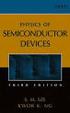 1 2 ÍNDICE INTRODUÇÃO... 3 Sobre a aplicação REALING... 3 Sobre este documento... 4 Contactos... 4 APLICAÇÃO, FERRAMENTAS E FUNCIONALIDADES... 5 Aplicação... 5 Ferramentas ou Atividades... 5 Funcionalidades...
1 2 ÍNDICE INTRODUÇÃO... 3 Sobre a aplicação REALING... 3 Sobre este documento... 4 Contactos... 4 APLICAÇÃO, FERRAMENTAS E FUNCIONALIDADES... 5 Aplicação... 5 Ferramentas ou Atividades... 5 Funcionalidades...
PCAAC - Programa Comunitário de Apoio Alimentar a Carenciados Manual do Utilizador - Web
 INSTITUTO DE INFORMÁTICA, I.P. PCAAC - Programa Comunitário de Apoio Alimentar a Carenciados Manual do Utilizador - Web Versão 1.0 Os direitos de autor deste trabalho pertencem ao II, IP e a informação
INSTITUTO DE INFORMÁTICA, I.P. PCAAC - Programa Comunitário de Apoio Alimentar a Carenciados Manual do Utilizador - Web Versão 1.0 Os direitos de autor deste trabalho pertencem ao II, IP e a informação
MANUAL DE INSTRUÇÕES
 Estabelecimentos de Ensino Particular e Cooperativo MANUAL DE INSTRUÇÕES AVISO DE ABERTURA DE PROCEDIMENTO PARA CELEBRAÇÃO DE CONTRATOS DE EXTENSÃO DE CONTRATOS DE ASSOCIAÇÃO 30 de Maio de 2016 V01 Índice
Estabelecimentos de Ensino Particular e Cooperativo MANUAL DE INSTRUÇÕES AVISO DE ABERTURA DE PROCEDIMENTO PARA CELEBRAÇÃO DE CONTRATOS DE EXTENSÃO DE CONTRATOS DE ASSOCIAÇÃO 30 de Maio de 2016 V01 Índice
Instruções para preenchimento online - PF 2017
 Instruções para preenchimento online - PF 2017 O programa de financiamento a projetos pelo INR, I.P. destina-se unicamente a entidades com o estatuto de ONGPD de acordo com o registo efetuado no INR, I.P.
Instruções para preenchimento online - PF 2017 O programa de financiamento a projetos pelo INR, I.P. destina-se unicamente a entidades com o estatuto de ONGPD de acordo com o registo efetuado no INR, I.P.
Manual do Utilizador. Serviços Municipalizados de Água e Saneamento de Almada
 Manual do Utilizador Serviços Municipalizados de Água e Saneamento de Almada ÍNDICE Como Aderir Registo 3 Entrada SMAS Online autenticação área reservada 9 Dados de cliente 11 Instalação 12 Comunicar Leitura
Manual do Utilizador Serviços Municipalizados de Água e Saneamento de Almada ÍNDICE Como Aderir Registo 3 Entrada SMAS Online autenticação área reservada 9 Dados de cliente 11 Instalação 12 Comunicar Leitura
Bolsa de Contratação de Escola. Candidatura
 MANUAL DO UTILIZADOR Bolsa de Contratação de Escola Candidatura 13 de outubro de 2014 Índice 1 ENQUADRAMENTO... 5 1.1 Aspetos gerais... 5 1.2 Normas importantes de acesso e utilização da aplicação... 6
MANUAL DO UTILIZADOR Bolsa de Contratação de Escola Candidatura 13 de outubro de 2014 Índice 1 ENQUADRAMENTO... 5 1.1 Aspetos gerais... 5 1.2 Normas importantes de acesso e utilização da aplicação... 6
Perfil Candidato. MANUAL DE UTILIZAÇÃO Módulo: Candidaturas online (2.º/3.º Ciclos e Pós-Graduações)
 SIIUE - Sistema de Informação Integrado da Universidade de Évora Perfil Candidato MANUAL DE UTILIZAÇÃO Módulo: Candidaturas online (2.º/3.º Ciclos e Pós-Graduações) O Módulo de Candidaturas Online do SIIUE
SIIUE - Sistema de Informação Integrado da Universidade de Évora Perfil Candidato MANUAL DE UTILIZAÇÃO Módulo: Candidaturas online (2.º/3.º Ciclos e Pós-Graduações) O Módulo de Candidaturas Online do SIIUE
- Manual do Utilizador - Relatórios de Contratação no SRVI
 Março de 2016 Índice 1 Enquadramento... 3 2 Credenciação no SAC... 5 3 Relatório de Contratação (RC)... 7 3.1 Preencher e submeter um RC na PECP... 7 3.2 Criar um RC diretamente no SRVI... 7 3.3 Consultar
Março de 2016 Índice 1 Enquadramento... 3 2 Credenciação no SAC... 5 3 Relatório de Contratação (RC)... 7 3.1 Preencher e submeter um RC na PECP... 7 3.2 Criar um RC diretamente no SRVI... 7 3.3 Consultar
ADESÃO AO HOMEBANKING DO BANCO BNI EUROPA
 O BANCO BNI EUROPA disponibiliza aos seus clientes o acesso ao seu Homebanking, onde poderá de uma forma simples e inovadora fazer operações bancárias do dia a dia. Poderá entrar através do site WWW.BNIEUROPA.PT
O BANCO BNI EUROPA disponibiliza aos seus clientes o acesso ao seu Homebanking, onde poderá de uma forma simples e inovadora fazer operações bancárias do dia a dia. Poderá entrar através do site WWW.BNIEUROPA.PT
PortugalAves Introdução online de dados do Atlas
 PortugalAves Introdução online de dados do Atlas Versão 2 10.02.2012 Introdução O PortugalAves é uma base de dados espacial na Internet sobre a ocorrência e distribuição de aves em Portugal. Este sistema
PortugalAves Introdução online de dados do Atlas Versão 2 10.02.2012 Introdução O PortugalAves é uma base de dados espacial na Internet sobre a ocorrência e distribuição de aves em Portugal. Este sistema
Índice MANUAL DE UTILIZAÇÃO BALCÃO DIGITAL CGI
 Índice 1. Requisitos que devem ser cumpridos para a correta utilização das funcionalidades do Balcão Digital... 2 2. Procedimentos inerentes à correta utilização do Balcão Digital... 3 3. Funcionalidades
Índice 1. Requisitos que devem ser cumpridos para a correta utilização das funcionalidades do Balcão Digital... 2 2. Procedimentos inerentes à correta utilização do Balcão Digital... 3 3. Funcionalidades
Fundo Florestal Permanente (FFP) Manual de Utilizador Externo Registo de Beneficiário no FFP
 Fundo Florestal Permanente (FFP) Manual de Utilizador Externo Registo de Beneficiário no FFP Índice 1. Introdução... 3 2. Instruções para uma correta utilização da aplicação... 4 2.1. Mensagens, avisos
Fundo Florestal Permanente (FFP) Manual de Utilizador Externo Registo de Beneficiário no FFP Índice 1. Introdução... 3 2. Instruções para uma correta utilização da aplicação... 4 2.1. Mensagens, avisos
PROCEDIMENTOS. Alteração de taxas e escalões de IVA
 PROCEDIMENTOS Alteração de taxas e escalões de IVA Os procedimentos enumerados neste documento pressupõem a existência de uma versão atualizada das aplicações referenciadas, apresentando funcionalidades
PROCEDIMENTOS Alteração de taxas e escalões de IVA Os procedimentos enumerados neste documento pressupõem a existência de uma versão atualizada das aplicações referenciadas, apresentando funcionalidades
Manual de SOLICITAÇÃO. de Procedimentos Eletivos
 MANUALWEB 1 Manual de SOLICITAÇÃO de Procedimentos Eletivos Área Restrita site Março 2015 Confira o passo a passo para solicitar autorização para a realização de procedimentos eletivos. MANUALWEB 2 SUMÁRIO
MANUALWEB 1 Manual de SOLICITAÇÃO de Procedimentos Eletivos Área Restrita site Março 2015 Confira o passo a passo para solicitar autorização para a realização de procedimentos eletivos. MANUALWEB 2 SUMÁRIO
Aplicação Queimas e Queimadas
 Aplicação Queimas e Queimadas MANUAL DO UTILIZADOR pedidos de avaliação de queimas de amontoados pedidos de autorização de queimadas extensivas ÍNDICE A. INTRODUÇÃO B. PASSO A PASSO 1. É A PRIMEIRA VEZ
Aplicação Queimas e Queimadas MANUAL DO UTILIZADOR pedidos de avaliação de queimas de amontoados pedidos de autorização de queimadas extensivas ÍNDICE A. INTRODUÇÃO B. PASSO A PASSO 1. É A PRIMEIRA VEZ
DÉBITO DIRETO ADESÃO E GESTÃO DE AUTORIZAÇÕES
 ADESÃO E GESTÃO DE AUTORIZAÇÕES 01 ACESSO ÍNDICE 02 03 MENU DE ENTRADA PEDIDO DE ADESÃO 04 GERIR AUTORIZAÇÕES fevereiro 2018 / 2 01 ACESSO PARA ACEDER À FUNCIONALIDADE DEADESÃO AO DÉBITO DIRETO DEVE PREMIR
ADESÃO E GESTÃO DE AUTORIZAÇÕES 01 ACESSO ÍNDICE 02 03 MENU DE ENTRADA PEDIDO DE ADESÃO 04 GERIR AUTORIZAÇÕES fevereiro 2018 / 2 01 ACESSO PARA ACEDER À FUNCIONALIDADE DEADESÃO AO DÉBITO DIRETO DEVE PREMIR
Manual Técnico de Utilização
 Manual Técnico de Utilização Inscrição no concurso IM 2012 A para ingresso no Ano Comum ELABORADO POR: VERIFICADO POR: APROVADO PO R: VERSÃO: 4 P.1/18 Capítulo Ministério da Saúde 1 1. Estrutura do Manual
Manual Técnico de Utilização Inscrição no concurso IM 2012 A para ingresso no Ano Comum ELABORADO POR: VERIFICADO POR: APROVADO PO R: VERSÃO: 4 P.1/18 Capítulo Ministério da Saúde 1 1. Estrutura do Manual
MANUAL DE INSTRUÇÕES Atividades de Enriquecimento Curricular Escola Agosto de 2015 V02
 MANUAL DE INSTRUÇÕES Atividades de Enriquecimento Curricular Escola Agosto de 2015 V02 Índice 1 ENQUADRAMENTO... 5 1.1 Aspetos gerais... 5 1.2 Principais Orientações... 5 1.3 Normas Importantes de Acesso
MANUAL DE INSTRUÇÕES Atividades de Enriquecimento Curricular Escola Agosto de 2015 V02 Índice 1 ENQUADRAMENTO... 5 1.1 Aspetos gerais... 5 1.2 Principais Orientações... 5 1.3 Normas Importantes de Acesso
IRS ENTREGA DA DECLARAÇÃO MODELO 3
 IRS ENTREGA DA MODELO 3 01 ACESSO 02 AUTENTICAÇÃO ÍNDICE 03 04 PREENCHER A FUNCIONALIDADES 05 ENTREGA DA 06 PROVA DE ENTREGA 2 01 ACESSO PARA ACEDER À ENTREGA DA DE IRS CLIQUE NA OPÇÃO TRIBUTÁRIOS > ACEDA
IRS ENTREGA DA MODELO 3 01 ACESSO 02 AUTENTICAÇÃO ÍNDICE 03 04 PREENCHER A FUNCIONALIDADES 05 ENTREGA DA 06 PROVA DE ENTREGA 2 01 ACESSO PARA ACEDER À ENTREGA DA DE IRS CLIQUE NA OPÇÃO TRIBUTÁRIOS > ACEDA
Concurso Interno Concurso Externo
 MANUAL DE INSTRUÇÕES CANDIDATURA Concurso Interno Concurso Externo Docentes do Ensino Artístico Especializado da Música e da Dança 28 de junho de 2018 V.01 Índice 1 ENQUADRAMENTO... 5 1.1 ASPETOS GERAIS...
MANUAL DE INSTRUÇÕES CANDIDATURA Concurso Interno Concurso Externo Docentes do Ensino Artístico Especializado da Música e da Dança 28 de junho de 2018 V.01 Índice 1 ENQUADRAMENTO... 5 1.1 ASPETOS GERAIS...
MANUAL - VIDA E PREVIDÊNCIA ONLINE MANUAL VIDA E PREVIDÊNCIA ONLINE
 1 MANUAL VIDA E PREVIDÊNCIA ONLINE ÍNDICE Apresentação... 1. Acesso ao simulador... 2. Funcionalidades... 2.1. Nova simulação... 2.1.1. Cotação produto... 2.1.2. Novidades na geração e envio da proposta...
1 MANUAL VIDA E PREVIDÊNCIA ONLINE ÍNDICE Apresentação... 1. Acesso ao simulador... 2. Funcionalidades... 2.1. Nova simulação... 2.1.1. Cotação produto... 2.1.2. Novidades na geração e envio da proposta...
Instruções para preenchimento on-line da candidatura ao PF 2018
 Instruções para preenchimento on-line da candidatura ao PF 2018 O programa de financiamento a projetos pelo INR, I.P. destina-se unicamente a entidades com o estatuto de ONGPD de acordo com o registo efetuado
Instruções para preenchimento on-line da candidatura ao PF 2018 O programa de financiamento a projetos pelo INR, I.P. destina-se unicamente a entidades com o estatuto de ONGPD de acordo com o registo efetuado
CAMPUS VIRTUAL. Manual de utilização. Docentes
 CAMPUS VIRTUAL Manual de utilização Docentes CTM JANEIRO 2015 1. Objetivo do Documento 02 2. Acesso ao Campus Virtual 02 Acesso através do site ISCIA - iscia.edu.pt Acesso direto campus.iscia.edu.pt 3.
CAMPUS VIRTUAL Manual de utilização Docentes CTM JANEIRO 2015 1. Objetivo do Documento 02 2. Acesso ao Campus Virtual 02 Acesso através do site ISCIA - iscia.edu.pt Acesso direto campus.iscia.edu.pt 3.
